تقسیم کردن صفحه گوشی در اندروید
سلام
در گوشی های اندرویدی، حالت Split Screen به شما این امکان را می دهد که دو برنامه را همزمان در گوشی خود مشاهده کنید. اگر میخواهید متنی را از یک برنامه به برنامه دیگر کپی و جایگذاری کنید یا میخواهید در حین دانلود یک ویدیو تماشا کنید، میتوانید این کار را با حالت Split Screen Mode انجام دهید، در ادامه همراه بپرسم باشید تا تقسیم کردن صفحه در گوشی اندروید را یاد بگیریم.
برای تقسیم کردن صفحه به چه اندرویدی نیاز داریم؟
اگر می خواهید از حالت تقسیم صفحه اندروید استفاده کنید، باید از اندروید ۷.۰ به بالا استفاده کنید. همچنین به برنامه هایی نیاز دارید که از این ویژگی پشتیبانی کنند(برخی از برنامه ها این ویژگی را ندارند).
برخی از تولیدکنندگان تلفن، مانند سامسونگ، ویژگیهای مختلف حالت تقسیم صفحه را به کاربران ارائه میدهند. این روش باید بر روی هر گوشی کار کند و همچنین به احتمال زیاد بر روی سایر گوشی های اندرویدی تولید شده توسط سایر سازندگان نیز کار خواهد کرد.
متأسفانه، همه برنامه ها با حالت تقسیم صفحه کار نمی کنند. اگر برنامهای از حالت تقسیم صفحه پشتیبانی نمیکند، هشداری میبینید که به شما اطلاع میدهد. در بالای صفحه خود، باید این پیام را ببینید: “برنامه از حالت تقسیم صفحه پشتیبانی نمی کند.” هنگام انتخاب دومین برنامه ای که می خواهید در حالت تقسیم صفحه ببینید، پیام مشابهی را روی همه برنامه های پشتیبانی نشده می بینید.
نحوه استفاده از حالت تقسیم صفحه در اندروید ۱۰ تا ۱۲
-
ابتدا وارد صفحه Overview شوید. شما می توانید این کار را به دو صورت انجام دهید.
- اگر از پیمایش اشارهای استفاده میکنید(یعنی دکمه های Home و Back گوشی خود را مخفی کردید)، انگشت خود را از پایین به بالا بکشید، سپس انگشت خود را به وسط صفحه بکشید.
- اگر دکمه های پایین گوشی فعال هست، دکمه مربع را لمس کنید.
- اولین برنامه ای که میخواهید در حالت تقسیم صفحه انتخاب کنید را با لمس انگشت به صورت طولانی مدت نگه دارید، با اینکار یک منو برای شما باز میشود.
- از منوی باز شده گزینه “Open in split screen view” یا به فارسی “در نمای تقسیم صفحه باز کنید” را انتخاب کنید.
- حالا یک برنامه دیگر را انتخاب کنید، خواهید دید که هر دو برنامه در کنار هم نمایش داده میشوند.
با توجه به اینکه سازندگان گوشی برای گوشی هایی که ارائه میدهند از رابط کاربری اختصاصی استفاده میکنند، ممکن است این مراحل در همه ی گوشی ها یکسان نباشد ولی کلیت کار به همین صورتی است که گفته شد.
نحوه استفاده از حالت تقسیم صفحه در اندروید ۷ تا ۹
مراحل بالا برای دستگاه های جدیدتر دارای اندروید ۱۰ و بالاتر است. اگر تلفنی دارید که از نسخههای قدیمیتر اندروید (از ۷ تا ۹) استفاده میکند، برای استفاده از حالت تقسیم صفحه، این مراحل را دنبال کنید:
- روی دکمه تعویض برنامه (مربع) در نوار پایین صفحه ضربه بزنید.
- برنامهای را که میخواهید در بالای صفحه قرار دهید پیدا کنید، سپس روی آن ضربه بزنید و آن را به بالای صفحه بکشید.
- برنامهای را که میخواهید در پایین صفحهتان قرار دهید پیدا کنید و برای قرار دادن آن در زیر اولین برنامه ضربه بزنید.
اگر از قبل برنامه ای را که می خواهید در بالای صفحه خود قرار دهید باز کرده اید، می توانید به جای آن از این روش استفاده کنید:
- با باز بودن برنامه، روی دکمه تعویض برنامه(مربع) لمس طولانی مدت کنید.
- این کار، برنامه را در موقعیت بالای صفحه نمایش شما قرار می دهد.
- برنامهای را که میخواهید در پایین صفحه قرار دهید، پیدا کنید و برای قرار دادن آن در زیر اولین برنامه، ضربه بزنید.
نحوه مخفی کردن یا خروج از حالت تقسیم صفحه
اگر می خواهید هر دو برنامه را به طور موقت مخفی کنید، کافی است روی دکمه هوم ضربه بزنید. با این کار ویژگی split screen به بالای صفحه نمایش داده میشود. همچنان میتوانید بخش کوچکی از برنامه بالا و نوار سیاهی که دو برنامه را از هم جدا میکند، ببینید. می توانید آن نوار را به پایین بکشید تا هر دو برنامه دوباره به نمایش درآیند.
اگر می خواهید از حالت تقسیم صفحه خارج شوید، به دو روش می توانید این کار را انجام دهید:
- اولین و ساده ترین راه این است که فقط روی دکمه تعویض برنامه (که اکنون از دو مستطیل تشکیل شده است) لمس طولانی مدت کنید تا برنامه بالا دوباره کل صفحه را بگیرد.
- راه دوم این است که روی خط مشکی که اپلیکیشن ها را از هم جدا می کند ضربه بزنید و بکشید. کافی است آن خط را به پایین صفحه بکشید.
با حالت Split Screen بیشتر کار کنید
چنانچه در مورد آموزش بالا مشکلی داشتید در بخش پرسش و پاسخ سایت، میتوانید سوال خود را بپرسید.
موفق باشید.






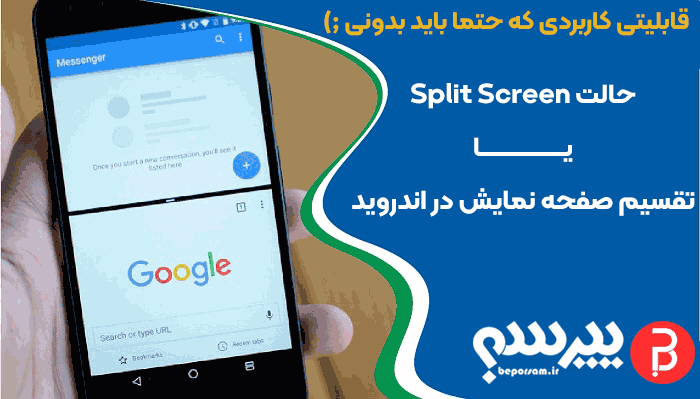
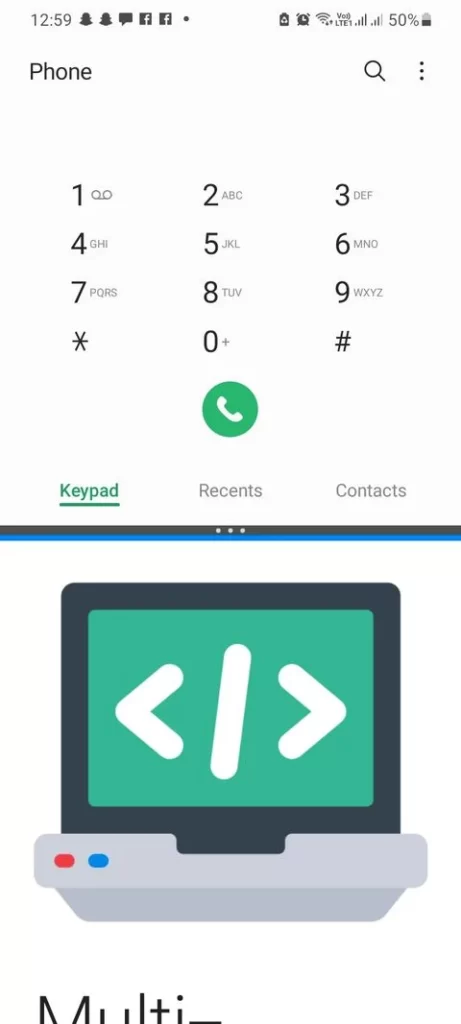
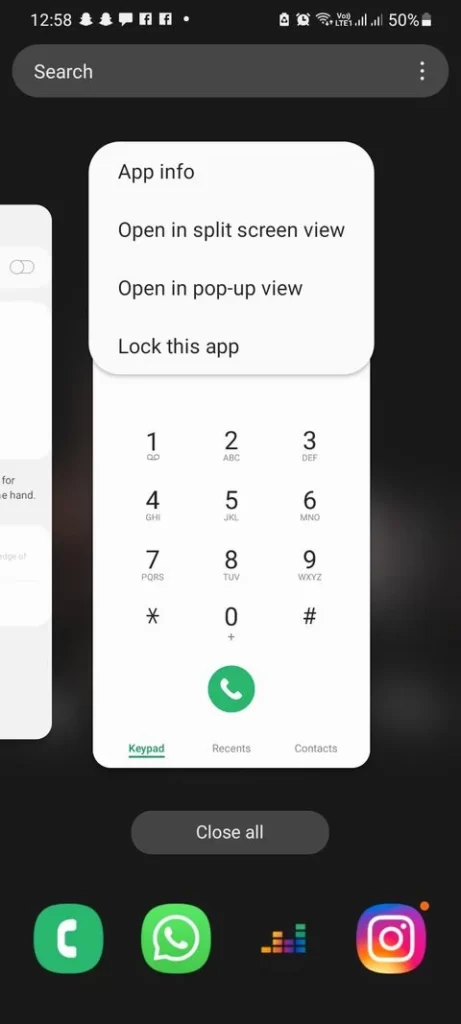
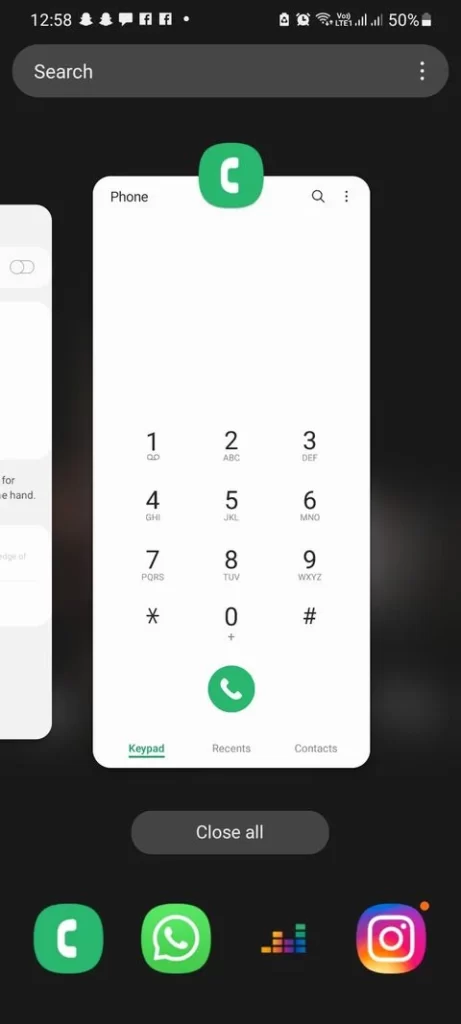


ارسال نظر
شما باید وارد شوید یا عضو شوید تا بتوانید نظر ارسال کنید